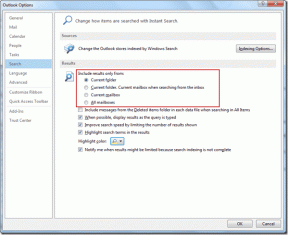8 найкращих способів виправити, що голосова пошта не працює на iPhone
Різне / / December 24, 2021
Голосова пошта — це зручна служба, яка гарантує, що ви ніколи не пропустите важливе повідомлення, навіть коли ви не в змозі відповідати на дзвінки. Без нього неможливо сказати, скільки важливих повідомлень ви пропустите. Якщо у вас виникли проблеми з голосовою поштою на вашому iPhone, можливо, вам доведеться самостійно усунути неполадки.

Причин того, що голосова пошта не працює на iPhone, може бути багато, від збою в мережі до неправильних налаштувань. Тому ми підготували посібник, який містить усі можливі рішення, від найпростіших до трохи більш вимогливих. Давайте перевіримо це.
Також на Guiding Tech
1. Перевірте, чи ввімкнено голосову пошту
По-перше, вам потрібно переконатися, що голосова пошта ввімкнена на вашому iPhone, особливо якщо ви нещодавно змінили оператора або скиньте свій iPhone. Для цього відкрийте програму Телефон і перейдіть на вкладку Голосова пошта. Якщо ви не ввімкнули голосову пошту, ви побачите кнопку Налаштувати зараз. Торкніться його та дотримуйтесь інструкцій на екрані, щоб завершити налаштування.

2. Перезапустіть додаток Phone
Якщо голосова пошта не працює через незначний збій програми, спробуйте перезапустити програму Телефон на своєму iPhone. Для цього відкрийте перемикач програм, провівши пальцем від нижньої частини екрана (або двічі торкнувшись кнопки головного екрана). Знайдіть програму Телефон і проведіть пальцем угору по ній, щоб закрити її.

Тепер перезапустіть програму і перевірте, чи працює голосова пошта.
3. Увімкніть/вимкніть режим польоту
Якщо перезапуск програми для телефону не допомагає, спробуйте перемикання режиму польоту. Зазвичай цей метод усунення несправностей допомагає усунути незначні проблеми з мережевим підключенням, які спричиняють проблему.
Проведіть пальцем вниз від верхнього правого кута вашого iPhone, щоб відкрити Центр керування. Торкніться значка режиму польоту, щоб увімкнути його. Зачекайте хвилину-дві, а потім вимкніть його. Подивіться, чи працює голосова пошта.

4. Перевірте голосову пошту вручну
Іноді проблеми з сервером голосової пошти вашого оператора можуть наштовхнути вас на думку про проблеми з вашим iPhone. Щоб перевірити це, спробуйте зателефонувати безпосередньо на свою голосову пошту.
Відкрийте програму Телефон і перейдіть на вкладку Клавіатура. Натисніть і утримуйте клавішу 1 і перевірте голосову пошту. Якщо проблем немає, ви почуєте голосову пошту.


Також на Guiding Tech
5. Перевірте привітання голосової пошти
Далі вам потрібно перевірити встановлене привітання голосової пошти на вашому iPhone. Якщо ви не налаштували своє власне привітання належним чином, абоненти можуть не впізнати його і не залишать повідомлення.
Читайте далі, щоб дізнатися, як перевірити привітання голосової пошти на вашому iPhone.
Крок 1: Запустіть програму «Телефон» на своєму iPhone, перейдіть на вкладку «Голосова пошта» та натисніть «Привітання» у верхньому лівому куті.

Крок 2: На екрані «Привітання» попередньо перегляньте власне привітання голосової пошти за допомогою кнопки «Відтворити».

Крок 3: Якщо вас це не влаштовує, змініть його за допомогою кнопки «Запис». Або встановіть для нього значення за замовчуванням і натисніть Зберегти.

6. Перевірте, чи вимкнено переадресацію викликів
Інша причина, чому ви можете не отримувати голосову пошту, полягає в тому, що ваші дзвінки налаштовано на переспрямування на інший номер телефону. Щоб вимкнути переадресацію дзвінків на iPhone, виконайте наведені нижче дії.
Крок 1: Відкрийте Налаштування та перейдіть до Телефон.

Крок 2: У розділі «Виклики» торкніться «Переадресація дзвінків» і вимкніть її.


7. Установіть оновлення, які очікують від оператора
Оператори стільникового зв’язку також час від часу оновлюють свої налаштування. В ідеалі ці оновлення автоматично встановлюються у фоновому режимі. Але якщо з якоїсь причини оновлення не відбулося, ви можете встановити ці оновлення вручну, виконавши наведені нижче дії.
Крок 1: Запустіть програму «Налаштування» на своєму iPhone, натисніть «Загальні», а потім «Про програму».


Крок 2: Якщо є якісь оновлення, які очікують, ви побачите спливаюче вікно. Натисніть Оновити, щоб продовжити.

8. Скинути налаштування мережі
Нарешті, якщо все інше не допомагає, ви можете спробувати скидання налаштувань мережі на вашому iPhone. Це відновить усі налаштування мережі до значень за замовчуванням і назавжди вирішить проблеми з голосовою поштою.
Крок 1: Відкрийте Налаштування на своєму iPhone і перейдіть до Загальні. Прокрутіть вниз, щоб натиснути «Передати» або «Скинути iPhone».


Крок 2: Торкніться опції «Скидання» внизу та виберіть «Скинути налаштування мережі» в меню, що з’явиться.


Він попросить вас ввести пароль блокування екрана. Після підтвердження натисніть на поле підтвердження Скинути налаштування мережі, щоб почати процес відновлення
Також на Guiding Tech
Слухайте повідомлення
Сподіваємося, наведені вище рішення допомогли вам вирішити проблеми з голосовою поштою на iPhone. Але якщо у вас все ще виникають проблеми з голосовою поштою, незважаючи на всі ваші зусилля, спробуйте звернутися за допомогою до свого постачальника послуг.